En Εφαρμοσμένη θυμόμαστε πάντα εκείνους που μόλις προσγειώθηκαν στο οικοσύστημα Apple Και για αυτόν τον λόγο, από καιρό σε καιρό σας φέρνουμε ένα από αυτά τα κόλπα ή συμβουλές που πολλοί μπορεί να βρουν απλά, αλλά χωρίς αμφιβολία άλλοι θα είναι ευγνώμονες. Η εφαρμογή Επαφές, αν και τέλεια συγχρονισμένος με όλες τις συσκευές μας μέσω iCloud, Δεν είναι ακριβώς η καλύτερη λύση στον κόσμο για τη διαχείριση των επαφών μας, και για να το θέσουμε ήπια, ωστόσο σήμερα θα δούμε πώς να διαχειριστούμε καλύτερα το πρόγραμμά σας μαθαίνοντας να δημιουργία ομάδων στις Επαφές. Όπως σας λέω πάντα, θα δείτε ότι είναι πολύ εύκολο.
Δημιουργία ομάδων επαφών στις Επαφές
Δημιουργήστε ομάδες στις επαφές σας Μπορεί να είναι πολύ χρήσιμο ειδικά όταν θέλετε ή πρέπει να στείλετε το ίδιο μήνυμα σε πολλά άτομα, όπως συναδέλφους ή συναδέλφους blog, συγκεκριμένες ομάδες φίλων, επαφές από το γυμναστήριο ή την ομάδα ποδοσφαίρου κ.λπ.
Αυτή η δυνατότητα απαιτεί να έχετε το Επαφές συγχρονισμένη μέσω iCloud και μπορείτε να τα δημιουργήσετε μόνο από έναν υπολογιστή, αν και μετά από αυτό μπορείτε να έχετε πρόσβαση στις ομάδες σας από οποιαδήποτε συσκευή.
1. Συνδεθείτε στο iCloud από το πρόγραμμα περιήγησης ιστού του υπολογιστή σας, μεταβείτε στην ενότητα Επαφέςκαι κάντε κλικ στην επιλογή "Όλες οι επαφές" στην αριστερή πλευρά της οθόνης. Στο κάτω μέρος, κάντε κλικ στο σύμβολο +:
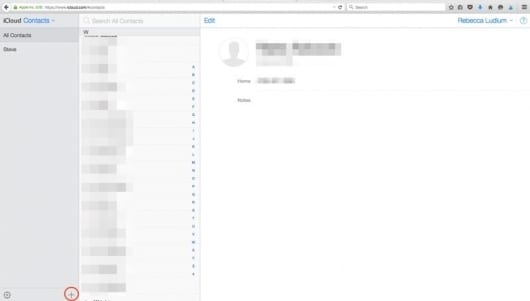
2. Κάντε κλικ στο «Νέα ομάδα»
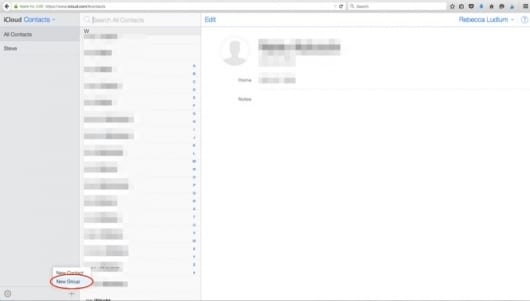
3. Εισαγάγετε το όνομα που θέλετε να δώσετε στην ομάδα, για παράδειγμα, "Applelizados" για να δημιουργήσετε μια ομάδα στην οποία θα εμφανίζονται όλοι οι συνάδελφοι από αυτό το ιστολόγιο.
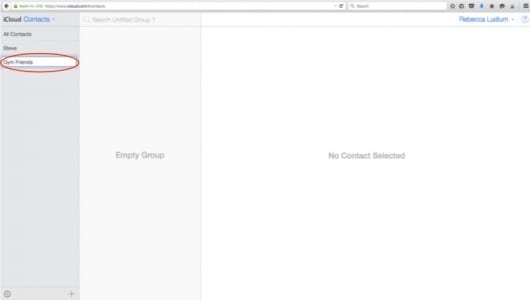
4. Τώρα προσθέστε το επαφές τι θέλεις. Κάντε κλικ στο "Όλες οι επαφές" πάνω από την ομάδα που δημιουργήθηκε πρόσφατα.
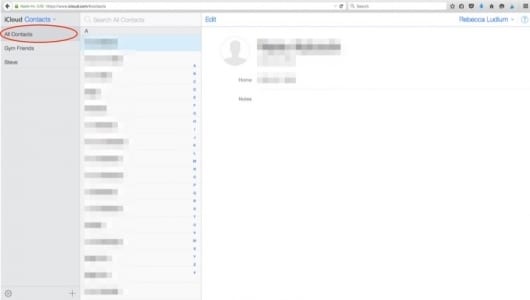
5. Σύρετε και αποθέστε το επαφές που θέλετε να προσθέσετε στην ομάδα:
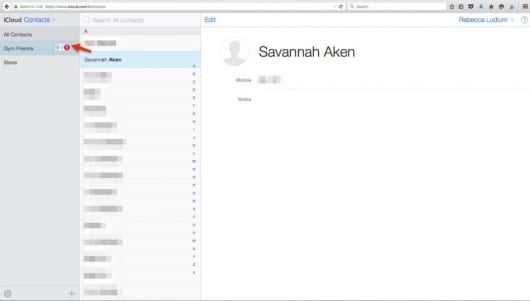
6. Κάντε κλικ στο ομάδα επαφών δημιουργήθηκε για να ελέγξει ότι όλα αυτά που θέλετε είναι εκεί.
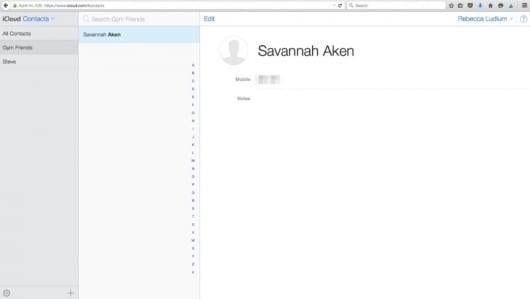
ΕΞΥΠΝΟΣ!! Έχετε ήδη δημιουργήσει ένα ομάδα επαφών και τώρα αυτή η νέα ομάδα είναι ορατή από όλες τις συσκευές σας.
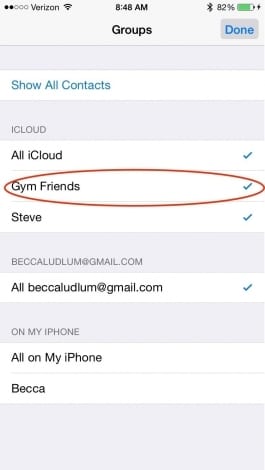
Εάν σας άρεσε αυτή η ανάρτηση, μην χάσετε πολλά περισσότερα κόλπα, συμβουλές και σεμινάρια στην ενότητα μας Tutorials. Και αν έχετε αμφιβολίες, στο Εφαρμοσμένες ερωτήσεις μπορείτε να κάνετε όλες τις ερωτήσεις που έχετε και επίσης να βοηθήσετε άλλους χρήστες να ξεκαθαρίσουν τις αμφιβολίες τους.
Αχ! Και μην χάσετε το τελευταίο μας Podcast !!!
ΠΗΓΗ | iPhoneLife